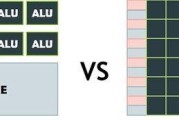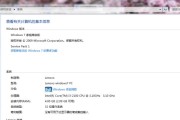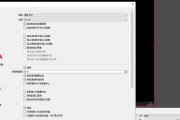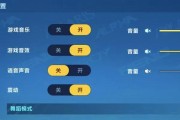对于许多人来说,电脑连不上网络是个常见的问题。当你看到电脑右下角出现感叹号时,可能会感到沮丧和困惑。别担心!本文将为你提供一些解决此问题的方法和技巧,让你快速恢复网络连接。
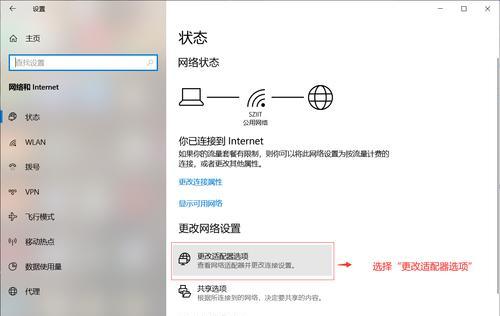
检查网络连接——确保你的电脑与网络设备正确连接好,包括电缆、无线网卡等。
重启网络设备——有时,网络设备可能出现故障或缓冲区溢出,通过重启路由器或调制解调器来解决问题。
检查物理连接——检查电缆是否插好、是否有损坏,或者无线网卡是否正常工作。
重新启动电脑——有时候,只需重新启动电脑即可解决网络连接问题。
更新驱动程序——检查并更新你的无线网卡驱动程序,确保其与操作系统兼容且正常工作。
检查IP设置——在网络连接属性中检查IP地址、子网掩码和默认网关是否正确配置。
清除DNS缓存——清除电脑中的DNS缓存,以便重新获取正确的IP地址。
禁用防火墙和安全软件——临时禁用防火墙和安全软件,以确保它们没有阻止网络连接。
使用网络故障排除工具——利用系统自带的网络故障排除工具来检测并修复网络连接问题。
重新设置网络适配器——重新设置网络适配器可以解决一些由于配置问题导致的网络连接错误。
更改DNS服务器——尝试更改使用的DNS服务器,可以使用GooglePublicDNS或其他公共DNS服务器来提高连接速度和稳定性。
检查设备驱动冲突——某些设备驱动程序可能会干扰网络连接,检查并解决驱动程序之间的冲突。
查看网卡硬件问题——如果以上方法都无效,可能是网卡硬件出现故障,需要更换或修复。
寻求专业帮助——如果你尝试了以上方法仍未解决问题,建议咨询专业技术人员的帮助。
——通过以上的方法和技巧,大多数电脑连不上网的问题都能得到解决。在遇到网络连接问题时,不要恐慌,应该耐心尝试各种可能的解决方案,并且如果有需要,寻求专业帮助,以确保网络恢复正常。
电脑连不上网是一个常见但非常困扰的问题。通过本文提供的方法和技巧,相信你能够迅速解决这个问题,并恢复网络连接。记住,在解决问题时要耐心并尝试多种方法,以找到最适合你的解决方案。祝你顺利恢复网络连接!
电脑出现感叹号连不上网怎么解决
在日常生活中,我们经常使用电脑上网,但有时会遇到电脑出现感叹号无法连接网络的问题。这不仅会影响我们的工作和学习,还会给我们带来一定的困扰。本文将介绍如何解决这一问题,包括排除故障、检查网络设置以及寻求专业帮助等方法。
一、检查电脑与路由器的物理连接状态
在排查电脑连不上网的问题时,首先应该检查电脑与路由器之间的物理连接状态。确保网线插入电脑和路由器的网络接口处,插头没有松动或损坏。
二、重启电脑和路由器
有时电脑和路由器的系统会出现一些小问题导致无法连接网络,此时可以尝试重启电脑和路由器。关闭电脑并拔掉路由器的电源线,等待几分钟后重新插入并开机试试。
三、检查网络设置
打开电脑的控制面板,点击“网络和共享中心”,在左侧的菜单中选择“更改适配器设置”。找到当前正在使用的网络连接,右键点击选择“属性”,确保“Internet协议版本4(TCP/IPv4)”选项被选中,并点击“属性”按钮,确认网络设置是否正确。
四、重置TCP/IP设置
如果电脑出现感叹号连不上网的问题,有时可能是TCP/IP设置出现了一些错误,这时可以尝试重置它们。打开命令提示符,输入以下命令并按下回车键:netshintipreset。然后重新启动电脑并检查是否能够连接到网络。
五、检查防火墙设置
防火墙设置可能会阻止电脑与网络的连接。打开控制面板,选择“WindowsDefender防火墙”,点击“允许应用或功能通过WindowsDefender防火墙”。确保你想要使用的应用程序或功能被允许通过防火墙。
六、清除DNS缓存
有时电脑的DNS缓存可能会出现问题,导致无法正确解析域名。打开命令提示符,输入以下命令并按下回车键:ipconfig/flushdns。然后重启电脑并尝试重新连接网络。
七、检查网卡驱动程序
网卡驱动程序可能过时或损坏,也会导致电脑无法连接网络。打开设备管理器,展开“网络适配器”选项,找到你的网卡,右键点击选择“更新驱动程序”。如果有更新可用,按照提示进行更新。
八、重装网络适配器驱动程序
如果更新驱动程序没有解决问题,可以尝试重装网络适配器驱动程序。打开设备管理器,找到你的网卡,右键点击选择“卸载设备”,然后重新启动电脑。系统会自动安装适配器的默认驱动程序。
九、使用网络故障排除工具
Windows系统提供了网络故障排除工具,可以帮助我们自动检测和修复网络连接问题。打开控制面板,选择“网络和Internet”,点击“网络和共享中心”,在左侧菜单中选择“故障排除问题”。按照提示运行网络故障排除工具来解决问题。
十、更换网线或网卡
如果经过上述方法仍然无法解决问题,可以考虑更换网线或网卡。有时候网线或网卡可能出现故障,导致无法正常连接到网络。将网线或网卡更换为新的设备,然后重新连接网络试试。
十一、检查路由器设置
有时电脑连不上网的问题可能出现在路由器的设置上。通过输入路由器的IP地址进入路由器设置页面,在设置页面中检查网络设置是否正确,特别是无线网络的设置。
十二、重置路由器
如果问题还是没有解决,可以尝试重置路由器。找到路由器背面的重置按钮,使用尖锐的物体长按约10秒钟,直到指示灯闪烁。然后重新配置路由器并尝试连接网络。
十三、联系网络服务提供商
如果以上方法仍然无法解决问题,可能是网络服务提供商的问题。可以联系网络服务提供商的客服,向他们反馈你的问题,并寻求他们的帮助和指导。
十四、请教专业人士
如果你对电脑网络问题一无所知,或者遇到了无法解决的困难,建议寻求专业人士的帮助。可以联系电脑维修店或技术支持人员,让他们为你解决问题。
十五、
当电脑出现感叹号连不上网的问题时,我们可以采取多种方法进行排除故障。首先要检查物理连接,然后重启电脑和路由器,检查网络设置、防火墙设置以及网卡驱动程序等,如果问题仍然存在,可以尝试使用网络故障排除工具或更换网线、网卡等设备。如果问题依然无法解决,可以寻求专业帮助或联系网络服务提供商。只要按照上述方法一步步排查,相信能够解决电脑连不上网的问题,恢复正常上网体验。
标签: #电脑